
Producttest
S95F in review: Samsung's OLED vlaggenschip overtreft de concurrentie
van Luca Fontana
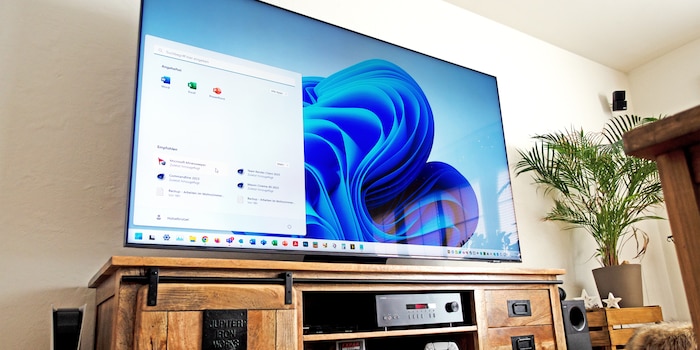
Vergeet de HDMI kabel. Met "PC on TV" van Samsung kun je je TV in de woonkamer draadloos verbinden met je computer. De remote desktop toepassing is echter maar beperkt geschikt voor werk.
In het kantoor staat mijn Windows desktop en een 35-inch breedbeeldscherm. In de woonkamer staat een gezellige bank, een ontspannen sfeer, een geluidsinstallatie en de beste 85-inch mini-LED-tv van Samsung uit 2021, waar ik mezelf dit jaar op trakteerde tegen een sterk gereduceerde prijs. Ik zit er vaak voor om te werken. Tot nu toe heb ik er echter altijd voor gezeten met Tidal muziekvideo's op de TV en een Windows laptop op mijn schoot.
Dat verandert nu.
Dat verandert nu, want Samsung TV's komen met een functie genaamd "PC op TV". Als je een (huiskamer)toetsenbord op de TV hebt aangesloten, kun je dat gebruiken om op afstand de PC van kantoor op het TV-scherm te brengen en eraan te werken.
In deze test heet de functie "PC op TV".
In deze test gebruik ik het Click & Touch 2 woonkamertoetsenbord van Prestigio. Ontdek hoe goed zij en andere dergelijke toetsenborden zijn in een toekomstig artikel.
In het Tizen TV-besturingssysteem van Samsung vind je de functie "PC op TV" in het menu waar je ook de HDMI-bron selecteert. De app biedt de volgende functies naast twee remote desktop functies voor Windows, die ik in dit artikel zal bespreken:
Afhankelijk van welke versie van Windows je gebruikt, werkt de functie Remote Desktop anders. Als je de Home-editie van het besturingssysteem gebruikt, moet je extra software van Samsung installeren. De Pro en Enterprise versies van Windows 10 en 11 hebben al een "remote desktop" ingebouwd.
De remote desktop functie werkt anders, afhankelijk van welke versie van Windows je gebruikt.
De extra software, waarmee Windows Home-gebruikers ook op afstand toegang kunnen krijgen tot de pc via het netwerk of WLAN, wordt door Samsung "Easy Connection to Screen" genoemd. Je vindt de actuele downloadlink direct in "PC op TV" op het grote scherm - evenals instructies.
Om je tv met de computer te verbinden, moet je ingelogd zijn op "PC op tv" en "Easy Connection to Screen" met hetzelfde Samsung-account. Dan kun je de PC direct op de TV selecteren en begint de pret. Helaas biedt de extra software slechts een paar instelmogelijkheden en laat me een beetje perplex staan.
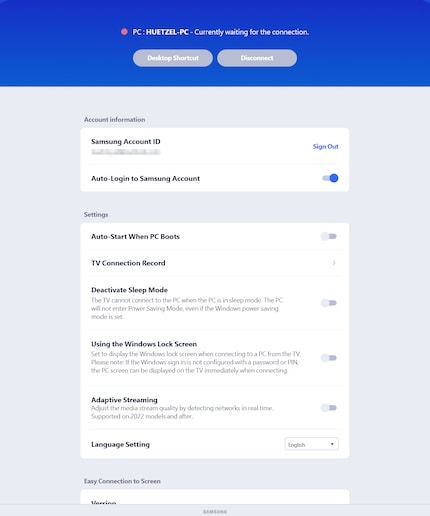
Er is inderdaad een functie voor adaptieve streaming. Maar nergens wordt uitgelegd hoeveel bandbreedte in principe beschikbaar is voor de stream. De adaptieve streamingfunctie werkt ook alleen op een model van 2022 en hoger. Ik ben uit met mijn 2021 - vermoedelijk. Ik heb de optie toch geactiveerd, maar zag geen verschil in het resultaat.
Met Windows Pro of Enterprise raad ik aan verbinding te maken via de ingebouwde "Remote Desktop". Daarvoor moet je de functie op de pc activeren onder Instellingen > Systeem > Remote desktop.
Dan kun je de computer op de TV toevoegen aan "PC op TV". Voer daarvoor het IP-adres of de computernaam en je Windows gebruikersnaam en wachtwoord in. Als je voor het eerst verbinding maakt, kun je de apparaten ook verifiëren met een pincode. Als je dit niet wilt, deactiveer dan de betreffende instelling voordat de sessie begint.
Anders dan dat kun je geen verdere instellingen maken met de Windows Remote Desktop functie. Dit is echter logisch, want bij Microsofts oplossing op afstand maakt de client de instellingen. In dit geval de "PC on TV" software op de Samsung televisie. Het biedt echter geen opties - noch voor de resolutie, noch voor iets anders - wat ik stom vind.
De verbinding werkt meteen bij de eerste poging via beide beschreven manieren. Ik laat een gejuich horen dat het volgende moment plaatsmaakt voor een frons. Ik wend me tot de ondersteunde sessie "Easy Connection to Screen". Op mijn 85-incher zie ik een Windows bureaublad zoals het niet hoort. De weergave is in het breedbeeldformaat van het kantoorscherm. Echter niet met zwarte balken boven en onder, maar geperst tot 16:9.
Ik beëindig de sessie, selecteer een 16:9 resolutie op de PC en start het ding opnieuw. Dat helpt, met 2560 × 1440 in plaats van 3440 × 1440 pixels ziet alles er correct uit. Het ergert me echter dat ik handmatig heen en weer moet schakelen. En nog meer dat het beeld er ondanks de hoge resolutie wat wazig uitziet. Er wordt nooit 1440p weergegeven, eerder 720p.
Ik beëindig de sessie opnieuw en start de Windows Remote Desktop Connection met breedbeeldresolutie ter vergelijking.
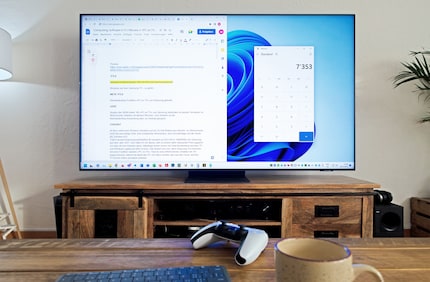
Dit toont het beeld in het juiste 16:9 formaat, maar alleen bij 1920 × 1080 pixels. Toch ziet het er scherper uit dan op de Easy-verbinding. Niet zo scherp als op het breedbeeld PC scherm, maar scherper dan ik gewend ben van 1080p. Vermoedelijk kan de beeldprocessor van de TV er nog iets uithalen. Ja, het maakt het mogelijk om op een afstand van tweeënhalf tot drie meter van de 85 inch te werken.
Om uit te vinden hoe verschillende resoluties de kwaliteit beïnvloeden, probeer ik alle resoluties van UHD tot 720p. Het resultaat is als volgt: de resolutie wordt voortdurend aangepast via de "Easy Connection to Screen". De TV neemt de resolutie van de PC over. Dit resulteert echter niet in een scherper beeld, vermoedelijk vanwege een bandbreedtebeperking. Alleen in een andere schaling.
De verbinding met "Remote Desktop" toont daarentegen altijd dezelfde eindresolutie, ongeacht de uitvoerresolutie. Het beeld wordt altijd met 1080p naar de woonkamer gestreamd. Gelukkig is de schaalverdeling correct en zijn zelfs kleine teksten goed leesbaar. Als dat niet het geval zou zijn, zou ik een probleem hebben, omdat de schaaloptie van Windows geen effect heeft op de twee remote desktop opties. In plaats daarvan kun je de grootte van de muisaanwijzer veranderen, maar alleen met de oplossing zonder de Easy add-on.
?
Wanneer je een verbinding start met het aanvullende programma, verschijnt er rechtsonder, direct boven de taakbalk, een bericht. Er staat "Je PC-scherm wordt gedeeld met een TV" en de naam van de TV. Bedankt Samsung, ik had niet in de gaten dat ik voor mijn TV zat en verbonden was met de computer op kantoor. Ik rol geërgerd met mijn ogen. Vervolgens kan ik op een rode ontkoppeltekst drukken om de verbinding te verbreken. Dat kan ik ook doen door de muisaanwijzer naar de bovenkant van het scherm te verplaatsen, en daarom is dit net zo overbodig.
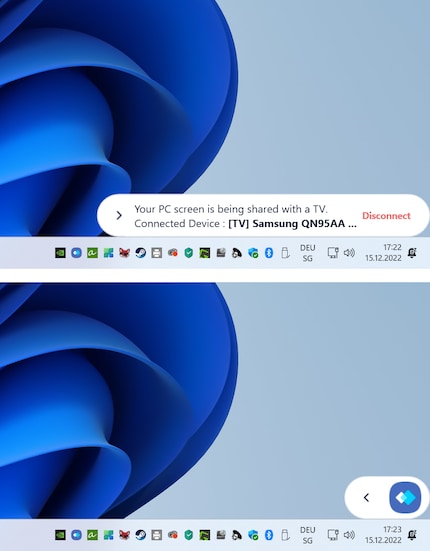
Maar er is meer: je kunt de hint inklappen tot een pictogram, maar je kunt dat pictogram niet verwijderen of verplaatsen. Het zal altijd op dezelfde plek boven alles staan. Wat je ook doet. Alleen in het Windows vergrendelscherm verdwijnt het onderdeel.
Een tweede punt dat nog zwaarder weegt op de werking is dat de Easy software de toetsenbordindeling niet overneemt. In plaats van een CH toetsenbordindeling, die ik zowel op de TV als in Windows heb opgeslagen, wordt steeds een Engelse aangeboden. Z en Y zijn omgekeerd, umlauten ontbreken, een echte verschrikking.
Ik zit tweeënhalve meter voor mijn 85-inch Windows. Terwijl ik deze regels schrijf, merk ik dat het beeld met Easy connection niet alleen minder scherp is. Letters, cijfers, randen en contouren hebben ook vaak witgrijze artefacten eromheen.
Dit gebeurt niet met de Microsoft softwareverbinding. Daar past de scherpte zolang het beeld stilstaat. De kleuren zien er bij beide oplossingen min of meer uit zoals het hoort. Onderaan de vergelijkingsfoto kreeg ik de kleuren niet zo goed. De lichtblauwe kleur, telkens rond het hoofdonderwerp in het achtergrondbeeld, lijkt op het oog lichter en meer grijs dan blauw. Ondanks het relatief goede beeldscherm zou ik nooit met Photoshop werken, zelfs niet met de betere "Remote Desktop" verbinding. Ik kan alleen maar kantoorwerk en surfen aanbevelen.
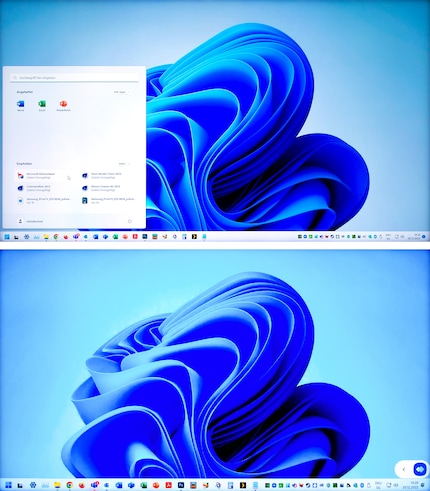
Met bewegende beelden komt het grote nadeel van beide remote desktop oplossingen aan het licht. Als ik bijzonder snel tekst schrijf met de Easy-verbinding, worden sommige letters even weergegeven met donkergrijze artefacten - d.w.z. gepixeld - en zijn ze pas een fractie van een seconde later "scherp". Als ik een venster minimaliseer, vertoont de achtergrondafbeelding ook eerst artefacten. Vaker met Easy. Ik merk geen verschil tussen de verbindingsmethoden wanneer ik snel door webpagina's scroll of video's afspeel. Dit leidt altijd tot hetzelfde slechte resultaat. Hoe sneller de bewegende beelden, hoe slechter ze eruit zien. Vergelijkbaar met hoe erg het vroeger was met VHS-banden.
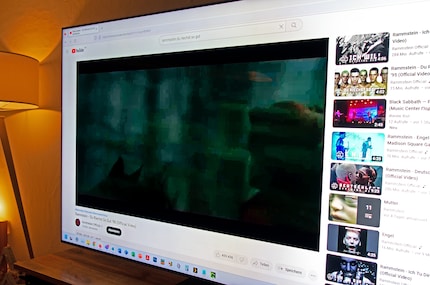
Ik had niet anders verwacht. Dit is een bekende beperking van het in Windows ingebouwde "Remote Desktop". En het verbaast me niet dat de Easy software niet beter kan. Je kunt gemakkelijk een PowerPoint presentatie volgen. Lethargisch makende ASMR youtubers zitten er net zo goed in, maar niet lenige fitnesscoaches die door het beeld stuiteren.
Als je video's wilt bekijken, doe je dat ofwel via een mediaserver zoals Plex en bijbehorende TV-app. Of via een andere tv-app zoals Youtube, Netflix of Tidal. Dankzij de picture-in-picture functie van de TV kan er nog steeds zijdelings gewerkt worden.
Last but not least een opmerking over het geluid. In mijn oren komt het via de Microsoft aansluiting in "onvervormde stereo" op de TV aan. Als ik echter de Easy-aansluiting gebruik, klinkt het geclipt. Vooral de bas verliest zijn punch.
Zonder extra kosten tovert de functie "PC op TV" mijn Windows computer op de Samsung TV. Als de Home-versie op de PC zou draaien in plaats van Windows 11 Pro, zou mijn oordeel geheel negatief zijn. Want de verbinding op afstand via de "Easy Connection to Screen" software is niet wat ik wil. Samsung plant een ongewenst, niet-verwijderbaar Easy-logo op mijn scherm. Ook de beeld- en geluidskwaliteit zijn nogal slecht. Aan de andere kant heb ik nooit last gehad van dropouts of iets dergelijks, en het toetsenbord en de muis werken goed met beide verbindingsoplossingen. Bij Easy echter alleen met de Engelse toetsenbordindeling.
Ik ben tevreden over de verbinding via de Windows Remote Desktop functie. Ook al zou ik graag een hogere resolutie dan 1080p hebben of zelfs instellingsopties in de Samsung TV app. Ik ben alleen tevreden omdat ik voor de test aannam dat snelle beeldbewegingen er vreselijk op zouden staan. Daarvoor zou een andere overdrachtsmethode nodig zijn.
Omdat er andere software is die hetzelfde en meer belooft, zal ik niet lang bij Samsung's "PC op TV" blijven. Mijn PC heeft een krachtige Nvidia grafische kaart. Als zijn hardwareversnelling in het spel komt bij het streamen, moet er nog heel wat meer in zitten. Aangezien er ook een Nvidia Shield TV Pro met Android TV aan de 85-incher vastzit, weet ik zeker dat ik zal vinden wat ik zoek. Je leest van mij.
Titelbild: Martin Jud
De dagelijkse kus van de muze stimuleert mijn creativiteit. Als ze me vergeet, probeer ik mijn creativiteit terug te winnen door te dromen, zodat het leven mijn dromen niet verslindt.